
Ткаченко О.С 118 група / Лабораторна робота №1 / Лабораторна робота 1_1
.pdfЛабораторна робота №1_1
Основи роботи з операційною системою Microsoft Windows
Мета роботи: вивчення особливості роботи в графічній операційній системі
Windows. Ознайомитись з основними поняттями й термінологією, використовуваних в цій операційній системі. Одержання навичок роботи у файловій системі засобами ОС.
Теоретичні відомості
Основні об'єкти й прийоми керування WINDOWS
Сучасний Windows - це операційна система, що управляє роботою персонального комп'ютера. Windows має зручний графічний користувальницький інтерфейс. На відміну від старої операційної системи DOS з текстовим інтерфейсом, Windows не вимагає знання команд операційної системи і їхнього точного введення із клавіатури. Переважна більшість операцій по керуванню роботою персонального комп'ютера виконуються маніпулятором миші над графічними об'єктами Windows, або короткими комбінаціями клавіш (гарячими клавішами) на клавіатурі.
Інтерфейс користувача – це методи й засоби взаємодії людини з апаратними
й програмними засобами комп'ютера. Стартовий екран Windows являє собою системний об'єкт, названий робочим столом.
Робочий стіл - це графічне середовище, на якій відображаються об'єкти й
елементи керування Windows. На робочому столі можна бачити значки
(піктограми), ярлики й панель завдань (основний елемент керування). При запуску Windows на робочому столі присутні, як мінімум, три значки: Мій комп'ютер (Мой компьютер), Мережеве оточення (Сетевое окружение), Кошик (Корзина). На робочому столі можуть бути розташовані й інші значки. Його можна використати і як тимчасове сховище своїх файлів, але по закінченню роботи в навчальному класі вони повинні бути або вилучені, або переміщені у власні папки.
Значки є графічним зображенням об'єктів і дозволяють керувати ними.
Значок - це графічне подання об'єкта в згорнутому вигляді, що відповідає папці, програмі, документу, мережному пристрою або комп'ютеру. Значки, як правило мають мітки - напис, які розташовуються під ними. Клік лівою
кнопкою миші по значку дозволяє виділити його, а подвійний клік – відкрити (запустити) відповідному цьому значку додаток.
Ярлик є покажчиком на об'єкт.
Ярлик - це спеціальний файл, у якому втримується посилання на представлений їм об'єкт (інформація про місце розташування об'єкта на жорсткому диску). Подвійний клік миші по ярлику дозволяє запустити (відкрити) об'єкт, що представляє їм. При його видаленні сам об'єкт не стирається, на відміну від видалення значка. Переваги ярликів у тому, що вони забезпечують швидкий доступ до об'єкта з будь-якої папки, не витрачаючи на це пам'яті. Відрізнити ярлик від значка можна по маленькій стрілці в лівому нижньому куті піктограми.
Панель завдань є інструментом для перемикання між відкритими папками
або додатками. У лівій частині панелі завдань розташована кнопка "Пуск"; у правої - панель індикації. На самій панелі зображуються всі відкриті в цей момент об'єкти.
Кнопка "Пуск" відкриває Головне меню. З його допомогою можна запустити всі програми, зареєстровані в операційній системі, одержати доступ до всіх засобів настроювання операційної системи, до пошукової й довідкової систем і інших функцій.
Центральним поняттям Windows є вікно.
Вікно – структурний і керуючий елемент користувальницького інтерфейсу,
що представляє собою обмежену рамкою прямокутну область екрана, у якій може відображатися додаток, документ або повідомлення.

Вище на малюнку показаний робочий стіл Windows з відкритим Головним
меню, вікном текстового процесора Word, значками і ярликами й деякими
згорнутими на панелі завдань документами.
З інших понять Windows слід зазначити поняття каталогу й папки.
Каталог –група файлів, об'єднаних по якій-небудь ознаці.
Папка – поняття, що використається в Windows замість поняття каталог у більш ранніх операційних системах. Поняття папка має розширене тлумачення, тому що поряд зі звичайними каталогами папки представляють і такі об'єкти, як Мій комп'ютер, Провідник, Принтер, Модем і ін.
Структура вікна папки
Типове вікно папки показане на малюнку.
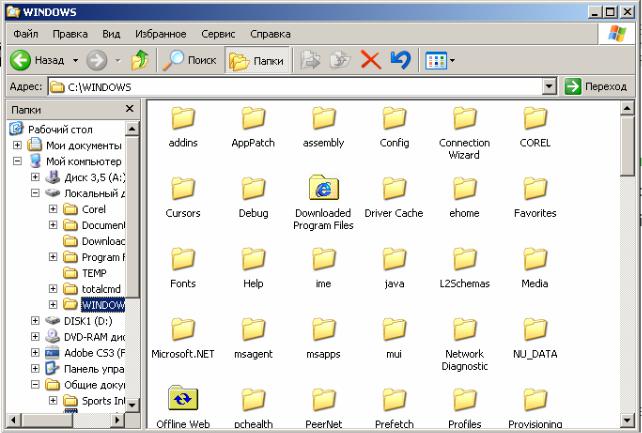
Вікно містить наступні обов'язкові елементи.
•Рядок заголовка - у ній написане назва папки. Служить для перетаскування вікна.
•Системний значок. Відкриває службове меню, за допомогою якого можна управляти розміром і розташуванням вікна.
•Кнопки керування розміром: що розгортає, що звертає, закриває.
•Рядок меню (спадаюче меню). Гарантовано надає доступ до всіх команд даного вікна.
•Панель інструментів. Містить командні кнопки для виконання найбільше що
часто зустрічаються операцій. Часто користувач може сам набудовувати цю панель
розміщаючи на ній необхідні кнопки.
• Адресний рядок. У ній зазначений шлях доступу до поточної папки. Дозволяє
швидко перейти до інших розділів файлової структури.
•Робоча область. Відображає значки об'єктів, що зберігаються в папці, причому способом відображення можна управляти.
•Смуги прокручування – дозволяють прокручивать вміст вікна в
горизонтальному або вертикальному напрямку якщо інформація не вміщається у вікні.
• Рядок стану. Виводить додаткову інформацію про об'єкти у вікні.
Файлова система персонального комп'ютера
Файлова система забезпечує зберігання й доступ до файлів на диску. Принцип організації файлової системи - табличний. Поверхня диска розглядається як тривимірна матриця, розміри якої є номери поверхні, циліндра й сектора. Під циліндром мається на увазі сукупність всіх доріжок, що належать різним поверхням і рівновіддалених від осі обертання. Дані про те, у якому місці записаний той або інший файл, зберігаються в системній області диска в спеціальній таблиці розміщення файлів (FAT-таблиця). FAT-таблиця зберігається у двох екземплярах, ідентичність яких контролюється операційною системою.
ОС MS-DOS, OS/2, Windows-95/NT реалізують 16-розрядні поля в FATтаблицях. Така система називалася FAT-16. Така система дозволяє розмістити не більше 65536 записів про місце розташування одиниць зберігання даних.
Найменшою одиницею зберігання даних є сектор. Розмір сектора дорівнює 512 байтам. Групи секторів умовно поєднують у кластери, які є найменшою одиницею адресації до даних. Розмір кластера залежить від ємності диска: в Fat-16 для дисків від 1 до 2 Гбайт 1 кластер займає 64 сектори або 32 Кбайта. Це нераціонально, оскільки навіть маленький файл займає 1 кластер. У більших файлів, що займають кілька кластерів, наприкінці утвориться незаповнений кластер. Тому втрати ємності для дисків у системі FAT-16 можуть бути дуже великі. З дисками понад 2,1 Гбайт FAT-16 взагалі не працює.
В Windows 98 і старших версіях реалізована файлова система - FAT-32 з 32розрядними полями в таблиці розміщення файлів. Вона забезпечує маленький розмір кластера для дисків великої ємності. Наприклад, для диска до 8 Гбайт 1 кластер займає 8 секторів (4 Кбайта).
NTFS поступово замінює файлову систему FAT, яка використовувалася в MS-
DOS і попередніх до Windows NT версіях Microsoft Windows. NTFS має вбудовані можливості розмежовувати доступ до даних для різних користувачів і груп користувачів, а також призначати квоти (обмеження на максимальний обсяг дискового простору, займаний тими чи іншими користувачами). NTFS
використовує систему журналювання для підвищення надійності файлової системи. У Файловій системі NTFS відсутнє розділення на атрибути. Мінімальний розмір тому (диску) 8 Мбайт (рекомендовано не менше 10 Мбайт), максимальний розмір диску 264 байт – 1 Кбайт. Максимальний розмір файлу (практично) приблизно 16 терабайт, максимальна кількість файлів 232-1 (4 294 967 295).
Файл - це іменована послідовність байтів довільної довжини. До появи
Windows-95 загальноприйнятою схемою іменування файлів була схема 8.3 (коротке ім'я) – 8 символів властиво ім'я файлу, 3 символи – розширення його імені. Недолік коротких імен - їхня низька змістовність. Починаючи з Windows95 уведене поняття довгого імені (до 256 символів). Воно може містити будьякі символи, крім дев'яти спеціальних: \ / : * ? " < > | (також не можна створити папку з ім’ям con, prn, aux, nul).
Розширенням імені вважаються всі символи після останньої крапки. У сучасних операційних системах розширення імені несе для системи важливу інформацію про тип файлу. Типи файлів реєструються й зв'язують файл із відкриваючою його програмою. Наприклад файл MyText.doc буде відкритий текстовим процесором Word, оскільки розширення .doc звичайно зв'язується саме із цим додатком. Звичайно, якщо файл не зв'язаний ні з якою відкриваючою програмою, то на його значку позначений прапор - логотип Microsoft Windows, а відкриваючу програму користувач може вказати сам, вибравши її з наданого ОС списку.
Логічно структура файлів організована по ієрархічному принципі: папки більше низьких рівнів вкладаються в папки більше високих рівнів. Верхнім рівнем вкладеності є кореневий каталог диска. Терміни "папка" і "каталог" рівнозначні. Кожному каталогу файлів на диску відповідає однойменна папка операційної системи.
Атрибути файлів - це параметри, що визначають деякі властивості файлів. Для одержання доступу до атрибутів файлу, варто клацнути правою кнопкою миші по його значку й вибрати меню Властивості. Основних атрибутів 4: "Тільки для читання", "Схований", "Системний", Архівний". Атрибут "Тільки для читання" припускає, що файл не призначений для внесення змін. Атрибут "Схований" говорить про те, що даний файл не слід відображати на екрані при проведенні файлових операцій. Атрибутом "Системний" позначаються найбільш важливі файли ОС (як правило, вони мають і атрибут "Схований"). Атрибут "Архівний" пов'язаний з резервним копіюванням файлів і особливого значення не має.

В файловій системі NTFS додатково використовуються наступні атрибути: «Не проіндексований», «Недоступний», «Тимчасовий», «Зашифрований».
Операції з файлами й папками
Копіювання й переміщення
1 спосіб. Розмістити на робочому столі два вікна: джерело й приймач копіювання. Виділити у вікні-джерелі необхідні значки. Кілька значків виділяються при натиснутій клавіші Ctrl. Перетягнути мишею виділені значки у вікно-приймач, указавши на кожній з виділених значків. При одночасно натиснутій клавіші Ctrl відбувається копіювання, без її - переміщення елементів (за умови, що папки перебувають на одному диску).
2 спосіб. Виділити копійований елементи. Вибрати меню Виправлення/Копіювати (Вирізати). При виборі "Вирізати" відбудеться переміщення. Відкрити папку-приймач. Вибрати меню Виправлення/Вставити.
Видалення файлів і папок
Видалення файлів виконується вибором елементів і натисканням клавіші Delete. При цьому відзначені елементи переміщаються в спеціальну папку - Кошик. При очищенні кошика відбувається знищення файлів. Існує ще
операція стирання файлів, коли спеціальними службовими програмами кластери, у яких утримувалися стирають файли, що, заповнюються випадковими даними.
Групові операції з файлами
Якщо потрібно виконати операцію копіювання або видалення з більшою
кількістю файлів одночасно, то виділяти їх утримуючи Ctrl не дуже зручно. Можна виділити цілу групу підряд, що йдуть значків, клацнувши по першому їх і при натиснутій клавіші Shift - по останньому. Однак, у цьому випадку потрібно певним чином упорядкувати значки. Для цього варто відкрити папку з файлами й звернутися до меню Вид/Упорядкувати значки.
Існує 4 способи упорядкування значків у папці: по імені, по типі, по розмірі, по даті. Наприклад, необхідно скопіювати всі файли з расширенням.txt. У цьому випадку варто впорядкувати значки по типі, після чого всі файли типу .txt будуть згруповані разом і використати клавішу Shift для їхнього виділення. Аналогічний прийом застосовується для виділення "старих" файлів (упорядкування по даті), "маленьких" (упорядкування по розмірі) і в інших стандартних ситуаціях.
Якщо у вікні не показана повна інформація про файли (розширення, обсяг і дата створення), варто звернутися до меню вікна папки Вид/Таблиця й у вікні будуть виведені всі характеристики файлів.
Перейменування файлів і папок.
Перейменування файлу або папки виконується або через меню Перейменувати, викликаного кліком правої кнопки миші на відповідному значку, або кліком по імені виділеного значка.
Зауваження. Видалення або перейменування неможливо, якщо зазначений файл уже відкритий яким-небудь додатком.
Пошук файлів по масці.
Для виконання пошуку необхідно відмітити диск (чи папку) „Область пошуку". Після задавання області пошуку необхідно вказати імя файлу чи маску.
Можна поєднувати імя файла і маску.
Також можна задати слово яке зустрічається в файлі, що ви шукаєте.
Приклад масок:
*.* - пошук всіх файлів
*.exe - пошук файлів з расширенням exe
dialer.exe - пошук файлів з конкретним імям "dialer.exe"
dialer.exe, *.dll, trojan*.sys - пошук файлів з імям dialer.exe чи файлів з будь-
яким іменем і розширеням DLL чи файлів з імям Trojan<будь-які символи>.sys
*.exe, *.dll, *.sys, *.ocx - пошук файлів з вказаним розширенням.
Робота з буфером обміну
ОС Windows створює й обслуговує спеціальну область пам'яті, називану буфером обміну. Буфер обміну служить для обміну даними між додатками
Windows.
Описаний вище другий спосіб копіювання припускає використання буфера обміну. В меню для операцій з буфером обміну використаються пункти Копіювати, Вирізати й Вставити. Перші два поміщають у буфер обміну об'єкт, останній - копіює з буфера обміну. Якщо об'єкт (частина тексту, малюнок і т.д.) не виділений, то перші два пункти будуть не активні. Якщо буфер обміну порожній, то не буде активний і третій пункт.
Операції з буфером обміну виконуються дуже часто, тому на панель інструментів вікна містяться кнопки швидкого доступу.
Найшвидший спосіб роботи з буфером обміну - використання комбінацій клавіш: Ctrl+C - копіювати; Ctrl+X - вирізати; Ctrl + V - вставити.
Контрольні питання
1). Що таке інтерфейс користувача Windows?
2). Перерахуйте основні елементи інтерфейс користувача. Яке їхнє призначення?
3). Що являє собою об'єкт Windows Робочий стіл?
4). Що таке панель завдань? Для чого вона призначена?
5). Що таке значок і яке його призначення?
6). Що таке ярлик? Яке його призначення? У чому його відмінність від значка?
7). Які операції з відповідним об'єктом дозволяють виконувати значок і ярлик? Як вони виконуються?
8). Що собою представляє об'єкт Мій комп'ютер? Які його можливості?
9). Яке призначення кнопки Пуск?
10). Як одержати доступ до Головного меню Windows? Які можливості надає Головне меню?
11). Яка структура вікна папки? Яке призначення елементів цього вікна? 12). Яке призначення файлової системи?
13). Який принцип організації файлової системи?
14). Що таке таблиця розміщення файлів NTFS (FAT)? Для чого вона призначена?
15). Що таке сектор?
16). Що називається файлом?
17). Що таке розширення імені файлу? Як воно використається ОС?
18). Опишіть логічну структуру файлу.
19). Які властивості задають атрибути файлів? Як одержати до них доступ?
20). Перелічите основні операції з файлами й папками й опишіть способи їхньої реалізації.
21). Що називається буфером обміну? Для чого він використається?
26). Як одержати доступ до буфера обміну? Які команди меню призначені для роботи з буфером? Опишіть їх.
22). Який найшвидший спосіб роботи з буфером обміну?
